Настройка модема через встроенную панель управления
1.Настройка канала и частот
Для настройки канала вам необходимо нажать вправо, если вы находитесь в главном меню (Device Info), после чего вы перейдете в меню выбора каналов Ch Tx\Rx Freq. Канал 000 настраиваемый (Рис. 1), для его настройки необходимо нажать кнопку вкл. в то время, когда он отображается на экране, после чего вы можете настроить частоту по цифрам, для выбора цифры вам необходимо нажимать кнопки влево вправо, для изменения значения выбранной цифры вам необходимо нажимать кнопки вверх вниз. После настройки необходимого значения вам для выхода из меню настройки канала необходимо нажать повторно на кнопку вкл., после чего вы попадете в меню выбора канала. Для выбора заданного канала вам необходимо перелистывать список уже существующих (настроить эти каналы с помощью экрана нет возможности) кнопками вверх вниз, для выбора одного из заданных каналов вам необходимо нажать на кнопку вкл. в то время, когда желаемый канал отображен на экране, после выбора около него появиться такой знак- * (он отображает ныне выбранный канал). После выбора канала вы можете увидеть выбранный канал в главном меню (Device Info), в которое вы можете перейти нажав кнопку влево, под надписью Channel.
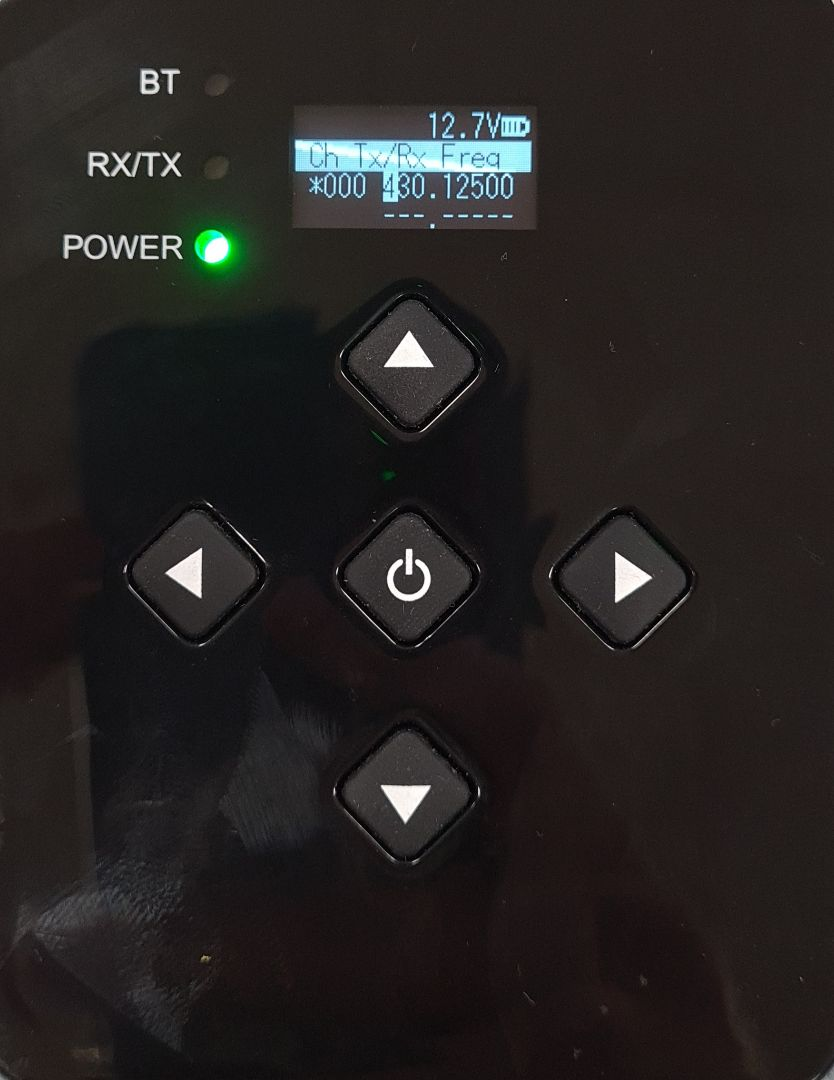 (Рис. 1)
(Рис. 1)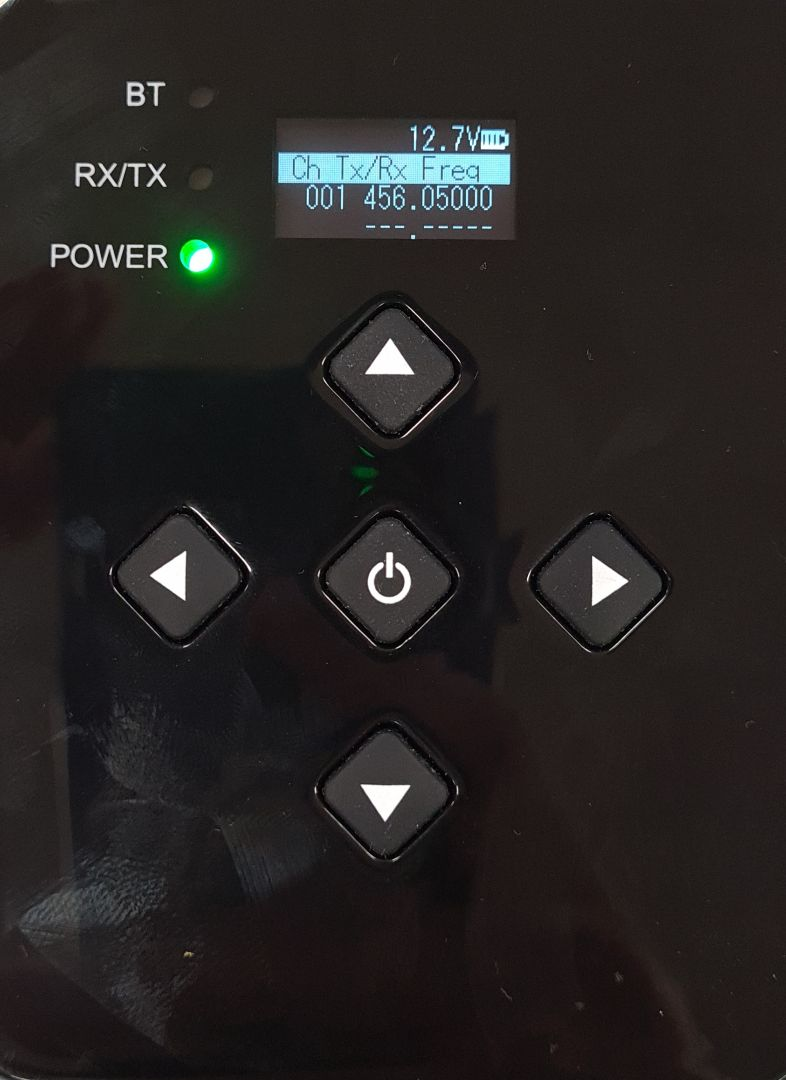 (Рис. 2)
(Рис. 2) 2. Настройка протокола связи
Для настройки протокола связи из главного меню (Device Info) вам необходимо нажать кнопку вправо два раза, после чего появиться меню выбора (Data Protocol, Рис. 3). Кнопками вверх вниз вы можете листать список протоколов, для выбора протокола вам необходимо переместить указатель выбора ( треугольничек ) на желаемый протокол и нажать кнопку вкл. После чего выбранный протокол будет отмечен звездочкой(*).
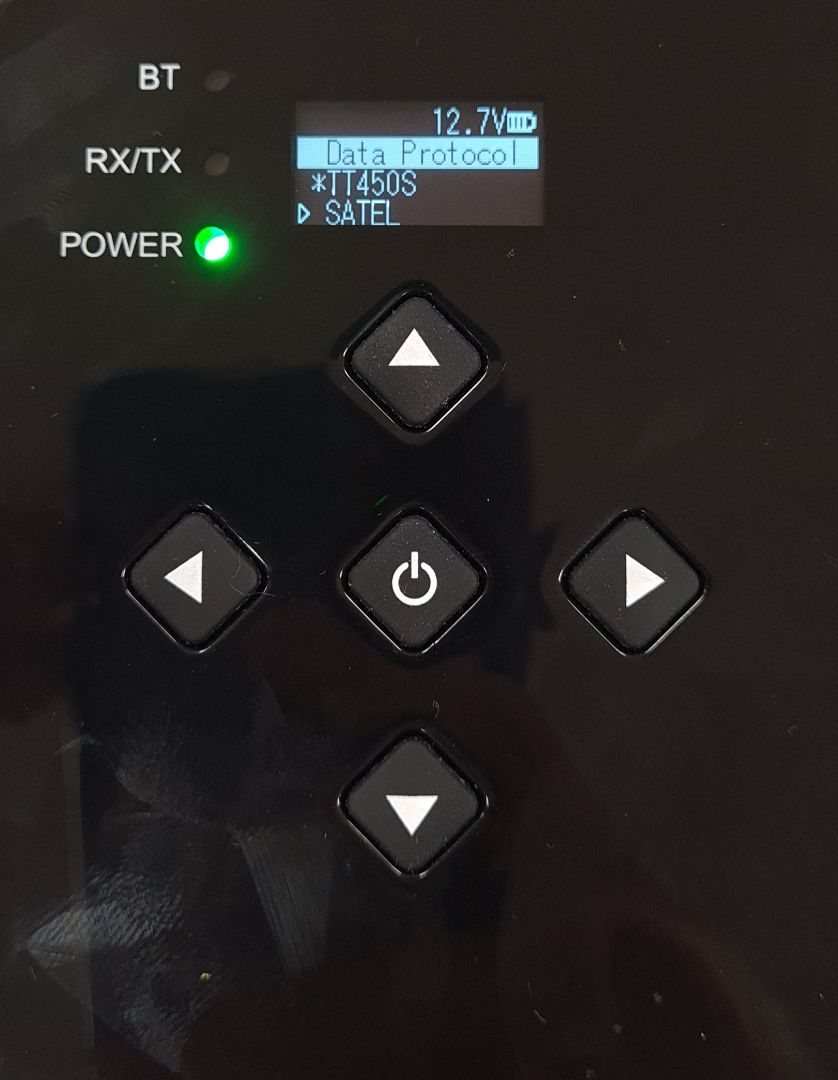 (Рис. 3)
(Рис. 3) 3. Скорость по порту
Скорость по порту не выбирается через встроенный экран, задается только через специальное ПО, по умолчанию равна 9600. Ее можно увидеть нажав три раза кнопку вправо(Рис. 4), если вы изначально находились в главном меню(Device Info).
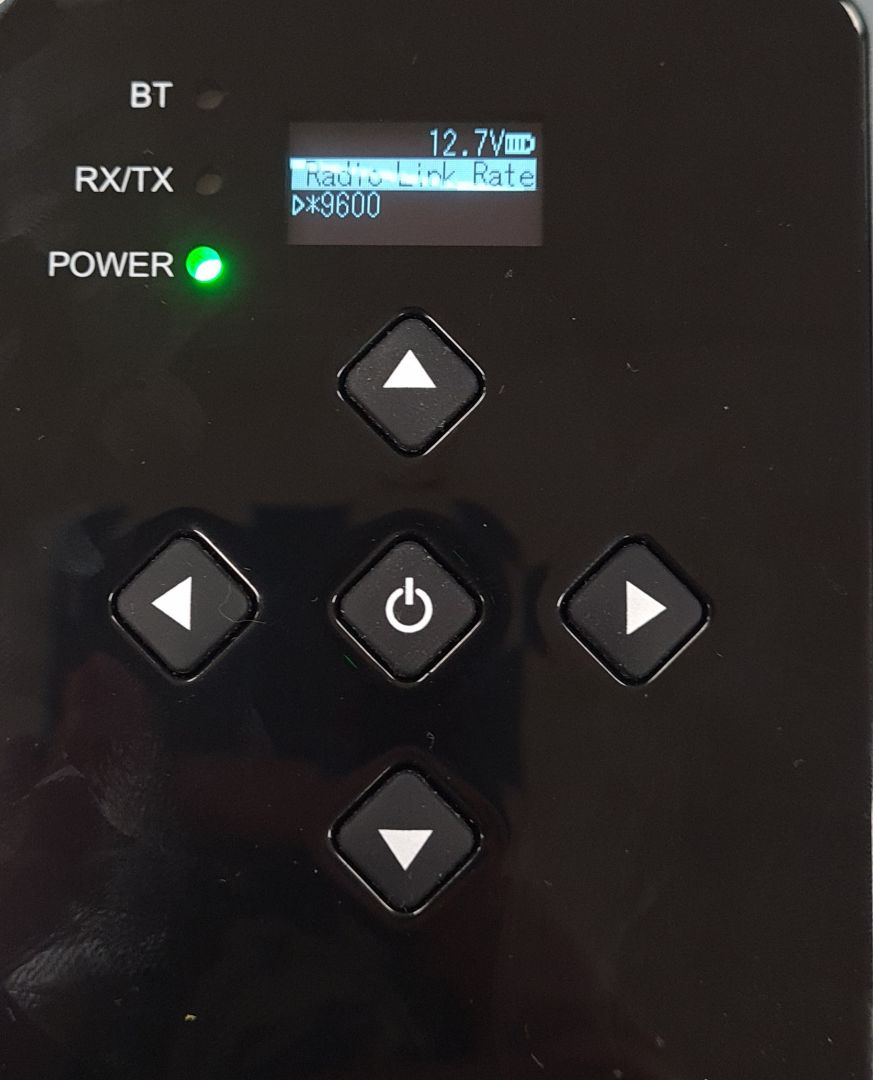 (Рис. 4)
(Рис. 4) 4. Настройка передачи данных
Режим вещания (Рис. 5) не может выбираться через встроенный экран, задается только с помощью специального ПО. Стиль вещания можно увидеть, нажав четыре раза на кнопку вправо, если вы изначально находились в главном меню(Device Info).
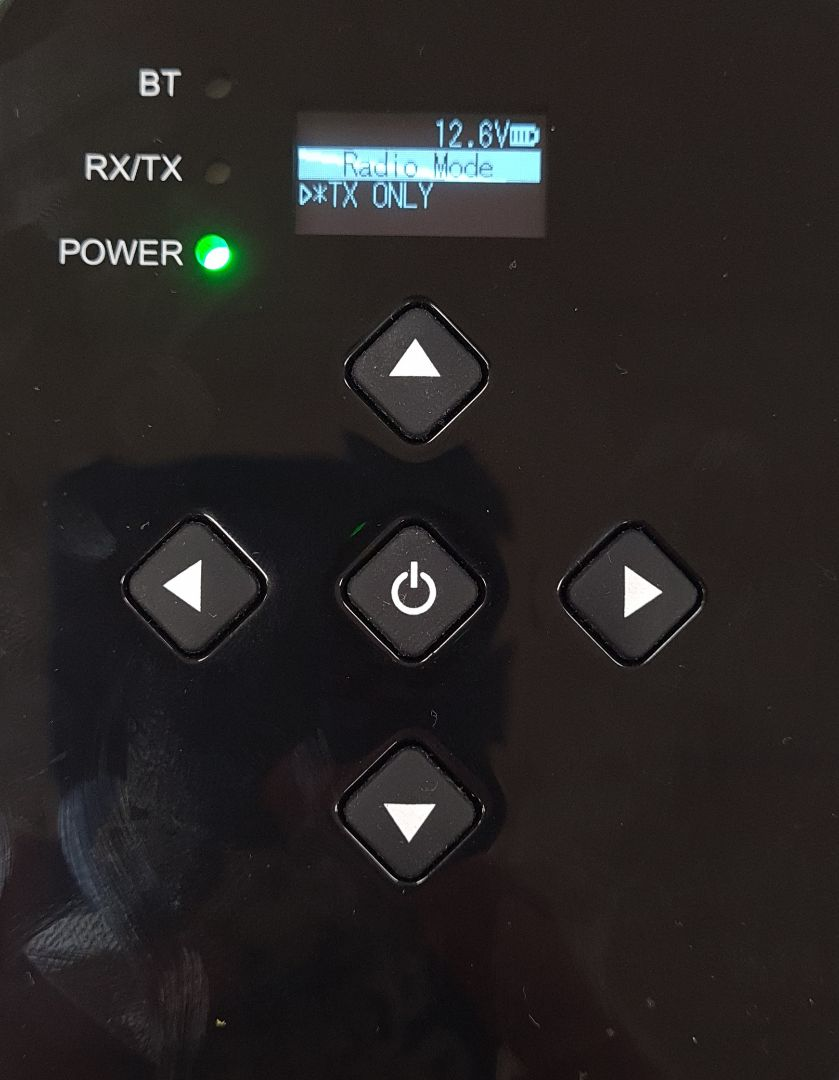 (Рис. 5)
(Рис. 5) 5. Выбор мощности вещания модема
Мощность вещания вы можете задать в соответствующем меню (Рис. 6) , для перехода в него вам необходимо нажать пять раз на кнопку вправо, если изначально вы находились в главном меню(Device Info). В меню выбора мощности вы можете выбрать соответствующую мощность L (низкая, равна 5 ВТ), M (средняя, равна 22 ВТ) и H (высокая, равна 28 ВТ), для выбора вам необходимо кнопками вверх вниз перевести указатель выбора на желаемую мощность, после чего нажать кнопку вкл. Выбранная мощность будет отмечена звездочкой(*)
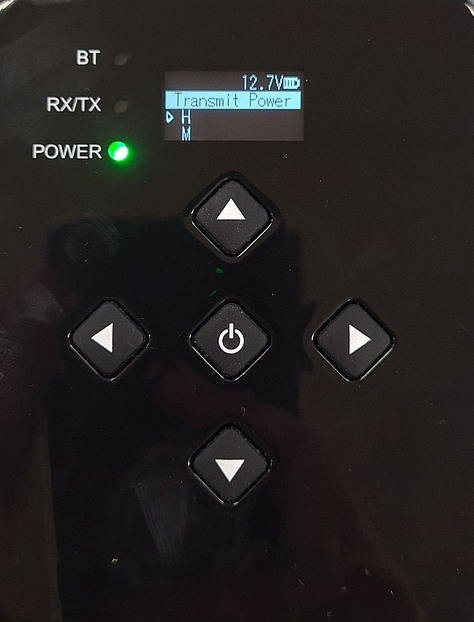 (Рис. 6)
(Рис. 6) 6. Подключение ГНСС оборудования к модему
Для подключения приемника к модему вам необходимо перейти во вкладку Bluetooth(Рис. 7), здесь вы можете подключиться к ранее подключенному приемнику, который можно определить по серийному номеру, или найти и подключиться к новому, для этого необходимо выбрать Skan кнопками вверх вниз, после чего выбрать доступное устройство и подключиться к нему.
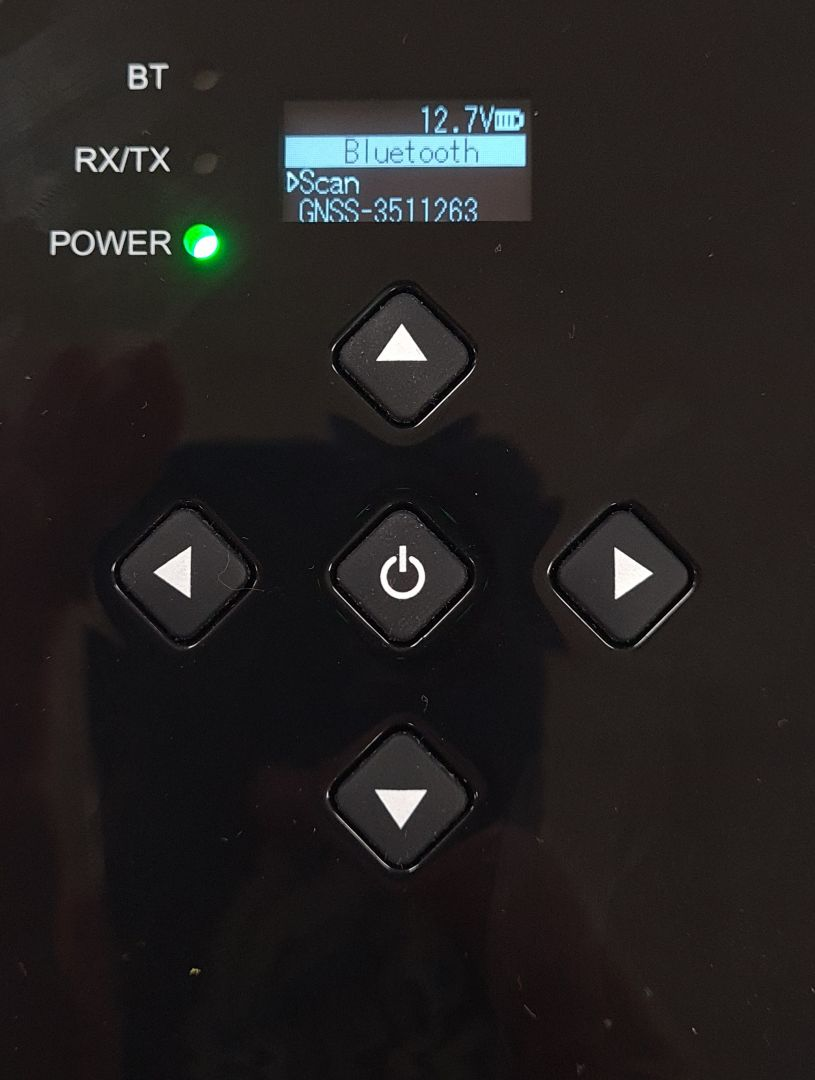 (Рис. 7)
(Рис. 7) 7. Меню Device Info
В этом меню (Рис. 8) вы вы можете увидеть все установленные настройки и информацию о модеме, для этого необходимо нажимать кнопку вниз.
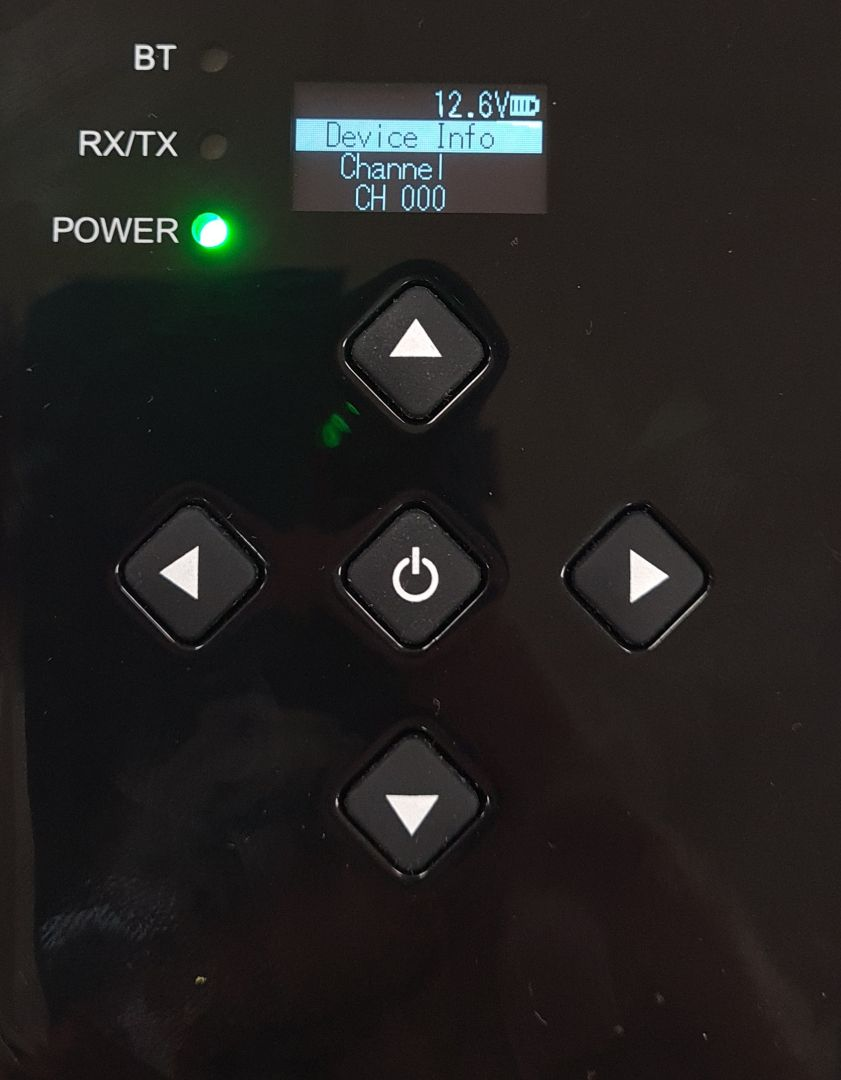 (Рис. 8)
(Рис. 8)